Comment masquer la barre de navigation sur mon appareil Galaxy ?
Les appareils Galaxy t’offrent la possibilité de les configurer à ta guise. Ainsi, tu peux avoir un appareil personnalisé pour une utilisation simplifiée, dynamisée et plus intuitive avec une barre de navigation paramétrée selon tes goûts et besoins.
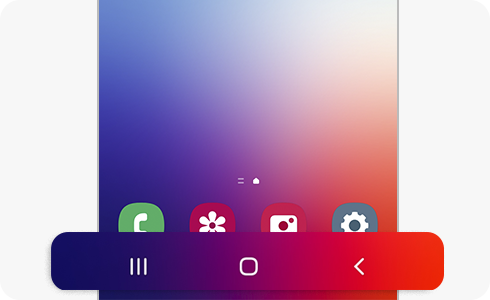
En masquant la barre de navigation, tu peux voir les fichiers et utiliser les applications sur un plus grand écran. Si tu souhaites la masquer, suis les étapes ci-dessous :
Remarque : Si tu utilises un étui de protection, tu peux avoir des difficultés à effectuer les gestes sur le bord de l’écran. Dans ce cas, il est recommandé de choisir une sensibilité plus élevée. Si tu appuies sur ton écran sans le faire exprès, essaie une sensibilité plus faible.
Si tu sélectionnes l'option « Gestes de glissement », la barre de navigation sera masquée et les suggestions de gestes apparaîtront. Si tu souhaites cacher les suggestions de gestes au bas de l'écran lorsque tu sélectionnes « Gestes de glissement », appuie sur les interrupteurs de suggestions de gestes qui vont les désactiver.
La barre de navigation est composée de touches qui te permettront de parcourir tes écrans et applications aussi vite que possible.
Lorsque tu allumes l'écran, les touches douces apparaîtront dans la barre de navigation au bas de l'écran.
Remarque : Les fonctions des touches peuvent changer selon l'application utilisée ou l'environnement utilisateur.
Non. Les touches sont configurées par défaut et ne peuvent donc pas être modifiées.
Les options sont les suivantes :
- Touche Applications récemment utilisées.
- Touche Accueil.
- Touche Retour.
Merci d'avoir partagé votre avis avec nous!
Veuillez svp répondre à toutes les questions.